Placi de tabla pentru Firefox Permiteți-vă să utilizați întregul potențial al ecranului dvs. larg
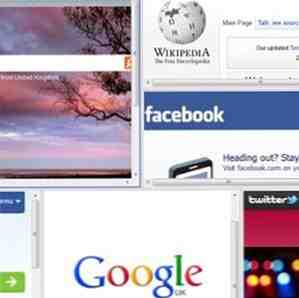
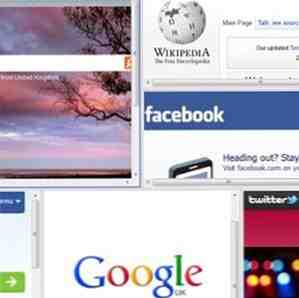 Există un motiv pentru noul Chromebook Pixel Ce credeți despre Chromebook? [Tu ne-ai spus] Ce crezi despre Chromebook? [Ne-ați spus] Chromebookul a fost alături de noi de la sfârșitul anului 2010, când Google a introdus un prototip al noului model de formă care nu a fost niciodată pus în vânzare. În 2011, primele dispozitive comerciale Chromebook ... Citește mai mult, o mașină high-end scumpă, folosește un raport de aspect de 3: 2, nu un ecran lat 16: 9. Este pentru că Web-ul este vertical. Paginile web se defectează în sus și în jos, dar majoritatea dintre noi au mașini cu ecran lat în aceste zile. Ca rezultat, majoritatea site-urilor au marje generoase proporțional - în principiu, doar laturi largi de fundal gol, care nu arată nimic.
Există un motiv pentru noul Chromebook Pixel Ce credeți despre Chromebook? [Tu ne-ai spus] Ce crezi despre Chromebook? [Ne-ați spus] Chromebookul a fost alături de noi de la sfârșitul anului 2010, când Google a introdus un prototip al noului model de formă care nu a fost niciodată pus în vânzare. În 2011, primele dispozitive comerciale Chromebook ... Citește mai mult, o mașină high-end scumpă, folosește un raport de aspect de 3: 2, nu un ecran lat 16: 9. Este pentru că Web-ul este vertical. Paginile web se defectează în sus și în jos, dar majoritatea dintre noi au mașini cu ecran lat în aceste zile. Ca rezultat, majoritatea site-urilor au marje generoase proporțional - în principiu, doar laturi largi de fundal gol, care nu arată nimic.
Uneori este frumos, dar uneori poate doriți să folosiți toți acei pixeli mai productiv. Placile Tabla este un add-on pentru Firefox, permițându-vă să aranjați conținutul tab-urilor pentru a obține o densitate maximă a informațiilor, făcând fiecare număr de pixeli.
Un cuvânt despre tigla
Placile Tabla pentru Firefox sunt departe de primele care vin cu conceptul de tigla. Am folosit WinSplit Revolution Împărțiți monitorul PC-ului în mai multe ecrane Cu WinSplit Revolution Împărțiți monitorul PC-ului în mai multe ecrane Cu WinSplit Revolution Citiți mai mult de ani de acum, pentru a-mi alinia ferestrele unul lângă altul în layout-uri preconfigurate. De asemenea, ne-am referit la Notion, un manager de ferestre de tigla pentru Linux, precum si mai multe instrumente de placare. Cum sa profiti de ecranul Apple cu ecran lat [Mac OSX] Cum sa profiti de ecranul Apple cu ecran lat [Mac OSX] realizați până când am dezarhivat iMac-ul meu de 27 "cât de mult ecran imobiliare am avut de a lucra cu. Sigur, a arătat mare în magazin, dar deschiderea numeroase aplicații și ferestre pe ea, ... Citeste mai mult pentru Mac OS X.
Cu alte cuvinte, dacă sunteți în căutarea de a tigla fereastră în general, instrumentele sunt cu siguranță acolo. Dar dacă căutați o soluție specifică pentru Firefox, filele Tile oferă un nivel convingător de personalizare și de putere.
Simplu sau complex așa cum doriți
În această captură de ecran mic puteți vedea tab-urile Tile în cea mai simplă încarnare a sa, plasând două file simultan:

Divizorul dintre file poate fi tras pentru a redimensiona placile. Puteți crea și machete mult mai complexe:

Dacă jucăm cu meniul contextual afișat mai sus, am reușit să creez rapid acest aspect:

Eu cu siguranță nu recomand acest tip de nebunie pentru folosirea regulată, dar punctul este că tu ești limitat doar de creativitatea ta aici. De fapt, asta nu este corect - una dintre limitările câmpului Tile Tabs este că nu vă va lăsa să trageți dale în jur. Puteți să le redimensionați granițele, dar permiteți-mi să spun că vroiam să trag de sus în partea de sus Wikipedia și să-l pun în partea dreaptă a ferestrei - nu există nici un mod ușor de făcut. Este posibil să creați o nouă placă în partea dreaptă sus a ferestrei, să mutați site-ul acolo și să închideți placa anterioară.
Acest scenariu dificil poate fi evitat printr-un pic de gândire - prin planificarea aspectului în avans și păstrarea acestuia echilibrat vizual, veți fi în măsură să evitați deplasarea geamurilor în jurul.
Sincronizare derulantă și alte bunuri
Meniul Tile Tabs oferă o multitudine de opțiuni, inclusiv derularea sincronizată:

Scrolarea sincronizată (Sync Scroll, de mai sus) este o caracteristică utilă, însă este puțin fină: Pentru a sincroniza derularea, două plăci trebuie să partajeze o margine completă. Această setare funcționează pentru derularea sincronizată:

Dar acest lucru nu este, cel puțin de-a lungul principalei diviziuni verticale:

Al doilea aspect face permiteți sincronizarea derulării între panourile din stânga sus și din stânga - din nou, deoarece acestea partajează o singură margine completă. Drăguț, dar odată ce obțineți logica, devine mai clară.
O altă caracteristică potrivită este zoom-to-fit: apăsând pe Ctrl + Shift+< once, you can instantly shrink the current pane so that its content fits its width. Press Ctrl+Shift+< once more, and all panes will shrink to fit their dimensions. Ctrl+Shift+> inversează efectul. De asemenea, puteți extinde geamurile după cum este necesar.
Dacă doriți să alocați mai puțin spațiu pentru un anumit panou, apăsați F2. Panoul se va extinde pentru a umple o parte mai mare a ferestrei (sau întreaga fereastră, în funcție de aspectul dvs.). Dacă nu umple toată fereastra și doriți să o extindeți și mai mult, o altă atingere pe F2 ar face truc. Și când vine timpul să-ți restabili aspectul ... ai reușit - F2 încă o dată.
Salvarea și restaurarea planurilor
Odată ce găsiți un aspect pe care îl doriți, îl puteți salva mai târziu:

Puteți salva doar aspectul sau salvați atât aspectul, cât și conținutul fiecărui panou. Nu puteți atribui comenzi rapide pentru machete, dar acest lucru are sens deoarece probabil că nu veți schimba foarte des aspectul.
Este un gust dobandit
Cu siguranță pot vedea de ce Taburile de Tile au făcut-o în lista noastră de Cele mai bune Addons Firefox. Este puternic, flexibil și se integrează bine cu browserul. Acestea fiind spuse, nu este ceva de care fiecare utilizator va avea nevoie. Dacă vă vedeți adesea că doriți să adăugați mai multe informații pe ecranul dvs., acesta este add-on-ul pentru dvs..
Dacă vă faceți o încercare, mi-ar plăcea să vă aud gândurile în comentarii. Functioneaza bine pentru tine? Care este caracteristica dvs. preferată? Lasă-mă să știu mai jos!
Explorați mai multe despre: Mozilla Firefox, Managementul fișierelor.


